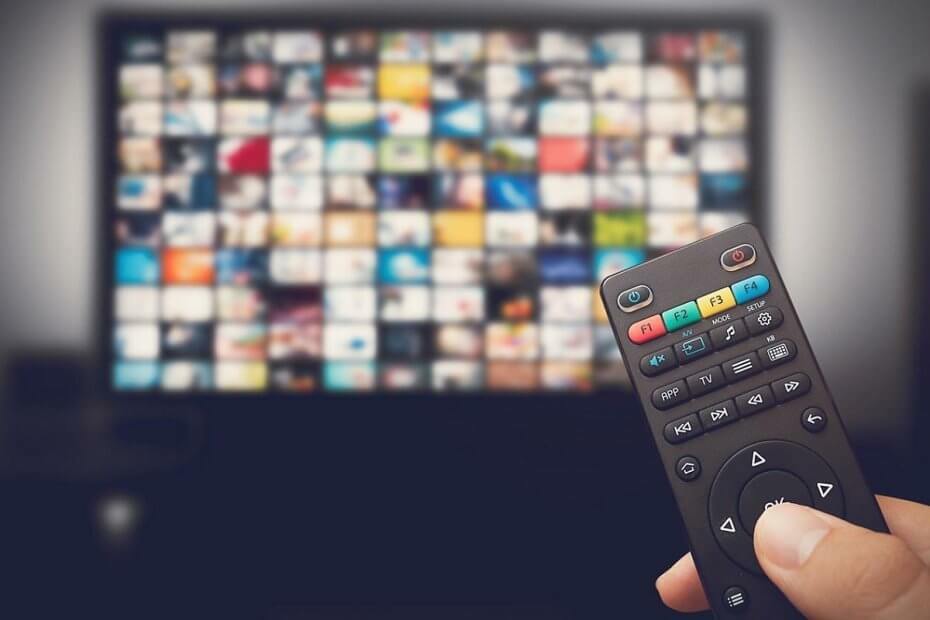
このソフトウェアは、ドライバーの稼働を維持するため、一般的なコンピューターエラーやハードウェア障害からユーザーを保護します。 3つの簡単なステップで今すぐすべてのドライバーをチェックしてください:
- DriverFixをダウンロード (検証済みのダウンロードファイル)。
- クリック スキャン開始 問題のあるすべてのドライバーを見つけます。
- クリック ドライバーの更新 新しいバージョンを入手し、システムの誤動作を回避します。
- DriverFixはによってダウンロードされました 0 今月の読者。
好むと好まざるとにかかわらず、まだまだたくさんのDisneyPlus機能が開発中です。 これはほとんどすべての新しいストリーミングアプリで発生しますが、少なくともDisney Playは、シンプソンズが16:9ワイドスクリーンに永遠に残ることはないことをユーザーに安心させます。
Disney’sPlusのフルスクリーンストリーミングの問題には合理的な説明があります。 シンプソンズの最初のエピソードは、 ワイドスクリーン. 初期の頃、4:3のアスペクト比は昔ながらのテレビの業界標準でした。
したがって、最初の19シーズンが現在の16:9標準に変換されると、画像の一部が欠落します。 幸いなことに、まもなくエピソードを元の4:3のアスペクト比に戻す機能が期待されています。
ただし、これが発生するまで適用できる気の利いたトリックがいくつかあります。 特に、FrozenとThe Mandalorianのタイトルがフルスクリーンで適切にストリーミングされていないことをチャンネル登録者が不満に思っている場合は、これらは非常に重要です。
上部と下部の黒いバーが切り取られているか、多くのスペースを占めているため、これらの小さなことが視聴者の体験を台無しにする可能性があります。
Disney Plusストリームをフルスクリーンで作成するにはどうすればよいですか?
1. いくつかのクイックコントロールを使用する
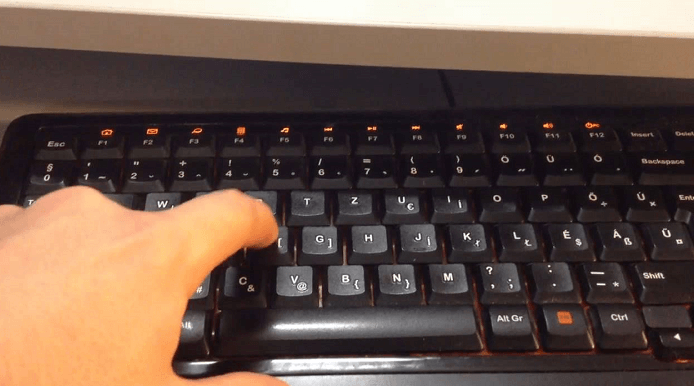
同様のメディアアプリに精通しておらず、付属のデバイスを所有している場合は、状況はまったく複雑ではありません。 キーボード 添付。 いくつかの便利なキーボードショートカットは、Chromebookを含む、サポートされているすべてのPCとラップトップで機能します。
今回は押すだけです F フルスクリーンモードに入り、 ESC 出る。 これらのショートカットは便利に聞こえるかもしれませんが、現時点では、スマートフォンやタブレットのDisney PlusAndroidアプリではキーボードコントロールが機能しないことに注意してください。
キーボードの機能プロパティではありませんか? 代わりに、AndroidデバイスをWindows 10PCキーボードとして使用する方法を学びます。
2. 別のストリーミングデバイスに切り替えます
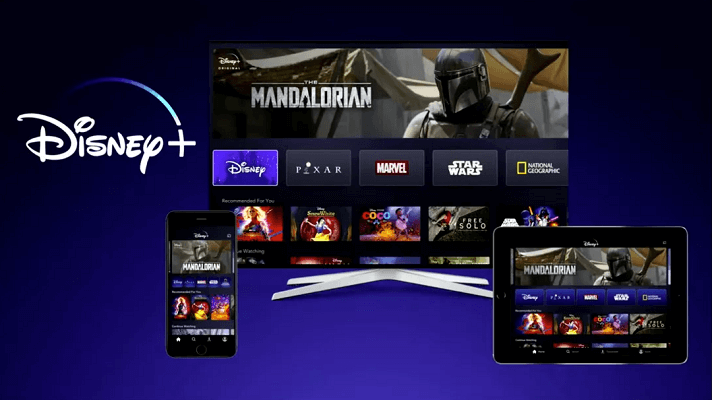
21:9タイトル(Disney Plusのほとんどの映画がそうであるように)には、上下にバーが表示される場合があります。 これらは、デバイスが表示できるアスペクト比と互換性がないだけです。 別の互換性のあるデバイスに切り替えてみてください。
フルサイズを楽しむことができないとがっかりします 超ワイドモニター、ただし、タブレットやスマートフォンでは状況が異なる場合があります。 詳細を入力してログインし、より良い視聴体験を楽しめるかどうかを確認してください。
3. 超ワイドフルスクリーンをサポートするChrome拡張機能を追加
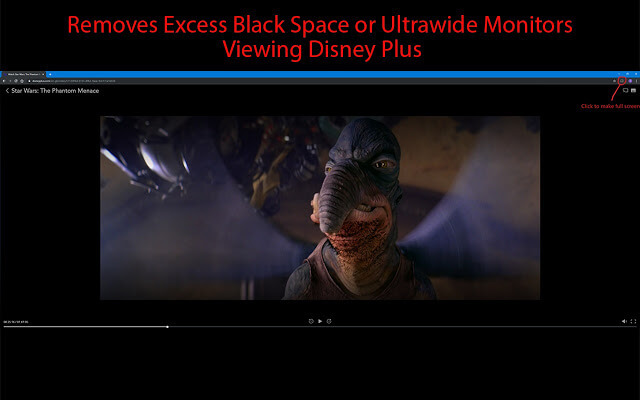
この拡張機能は、超ワイドモニターを使用している場合に推奨されます。 ボタンを追加するだけです Chromeツールバー DisneyPlusビデオのフルスクリーンスケーリングを簡単に切り替えることができます。
ChromeにDisneyPlusUltrawideフルスクリーンサポートを追加する
4. 最新のアップデートに注目してください
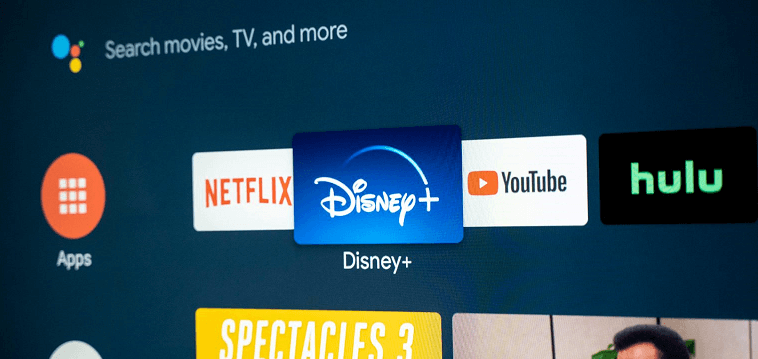
FXXの古いSimpsonsWorldアプリでは、16:9と4:3のアスペクト比を切り替えることができました。 私たちがまだこれを待っているのは少し残念です 特徴 Disney Plusを使用していますが、ストリーミングデバイスのアプリストアでアップデートを確認することをお勧めします。
長い間欲しかったとき 特徴 ついに展開されます、あなたはそれを見逃している人になりたくありません。 それほど重要ではありませんが、ストリーミングを再び全画面で楽しめるようにすることに加えて、これにより、大画面を埋めるためにトリミングおよび拡張されたこれらすべてのエピソードのあいまいな外観も修正されるはずです。
この問題に取り組むための他の提案がある場合は、他のユーザーもそれらを試すことができるように、以下のコメントセクションを使用してお知らせください。
次を読む:
- 全画面でAmazonFire Stickを使用できませんか? これを試して
- Steamリンクが全画面表示になりませんか? これが解決策です
- 修正:ブラウザでYouTubeの全画面が機能しない

![DisneyPlusがフリーズ/バッファリングを続ける[修正するための5つのステップ]](/f/637db5884ededc4c7fda3b72f8601c01.webp?width=300&height=460)